Windowsで「タスクビューを開く」キーボードショートカットキーをご紹介します。
ショートカットキーとは?
文字の「コピー」や「貼り付け」などの操作をマウスを使わずに、キーボードの1つまたは複数のキーを組み合わせて行うことができます。
これを「ショートカットキー」といい、覚えるとマウスを使うよりも作業効率が大幅アップします。
対応しているWindowsのバージョン
- Windows 8/8.1
- Windows 10
その他のWindows ショートカットキーはこちら
目次
キーボードショートカットキー
キーを押したままTabキーを押す。
+ Tab

タスクバーにあるタスクビューのアイコンをクリックしたときと同じ動作をします。

アプリを切り替える
1 + Tabキーでタスクビューを開く。
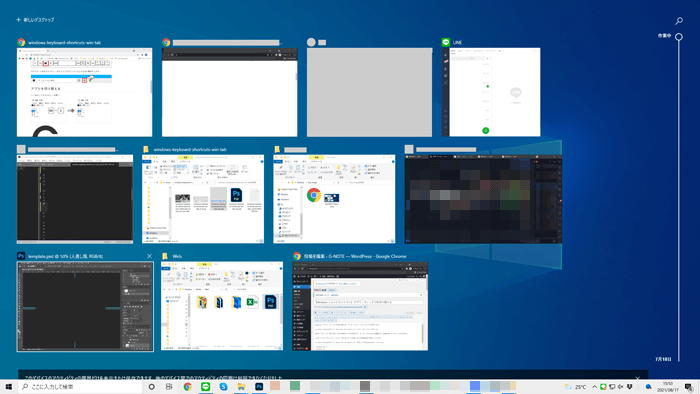
2↑↓←→キーで選択したいアプリを選びEnterキーを押す。

マウスで選ぶこともできます。
タスクビューを終わらすには
もう一度 + Tabキーを押すとタスクビューが終了します。
またはEscでもOKです。
Alt + Tabとの違い
Alt + Tabのショートカットと似ていますね。
違いは
仮想デスクトップも切替可能
+ Tabは仮想デスクトップの切り替えもできます。
過去に使ったファイルの履歴が見れる
+ Tabは過去1ヶ月程度に使ったファイルがタイムラインほ表示され、そこからファイルにアクセス可能!
Altキーを押しっぱなしにしなくてもいい
Alt + TabではAltキーを押したままアプリを選択しますが、 + Tabは一度押したらキーを離しても画面はそのままです。
その他のWindows ショートカットキーはこちら








